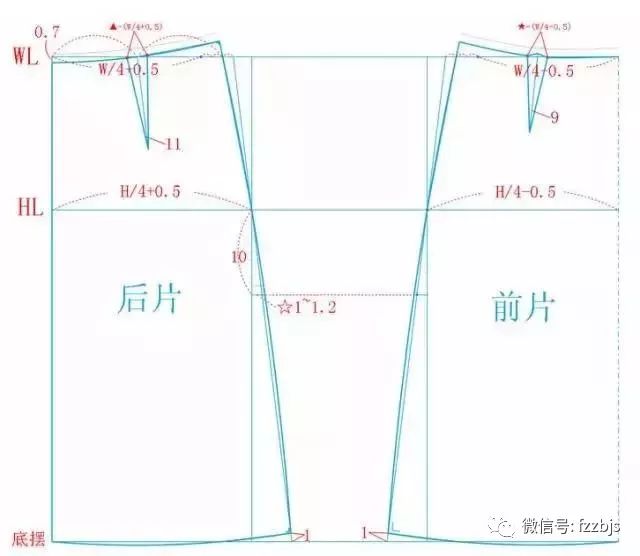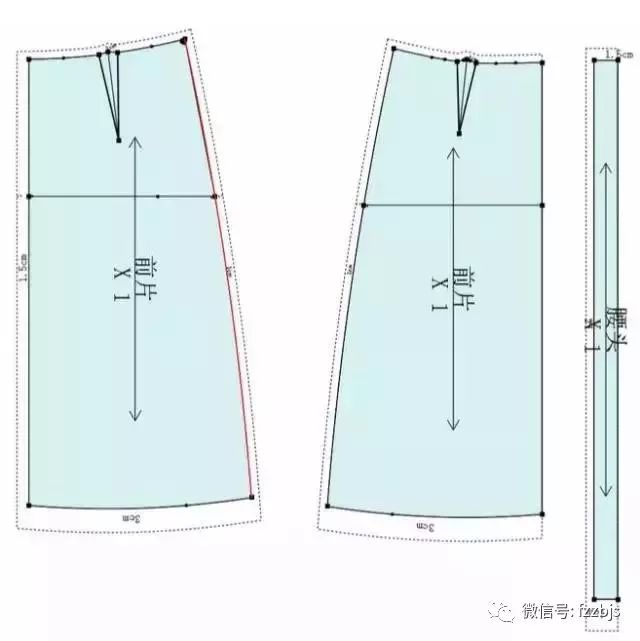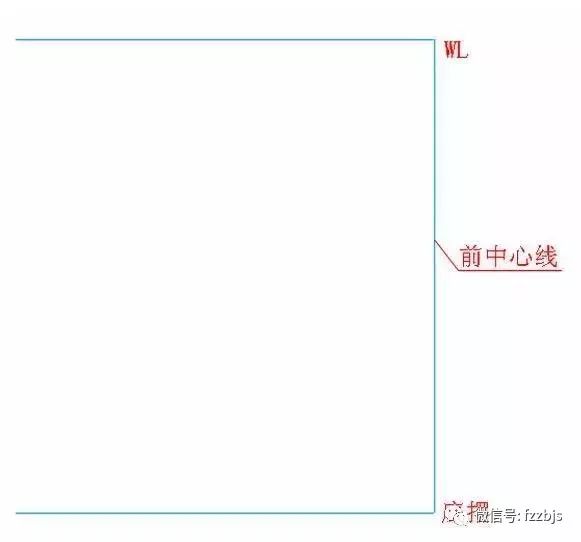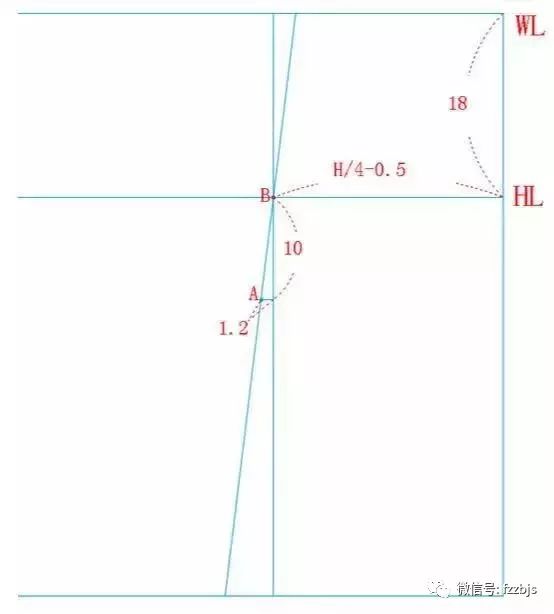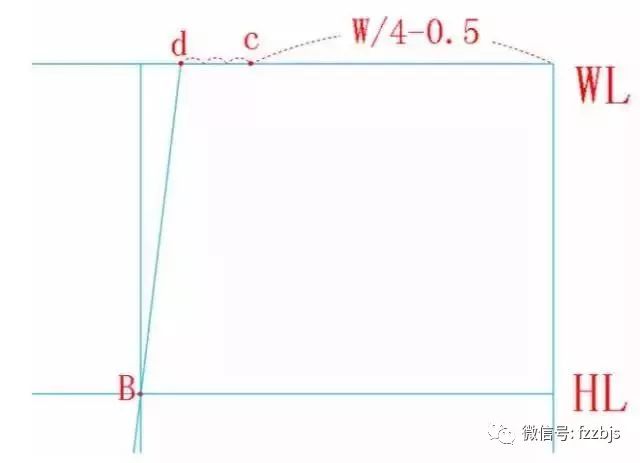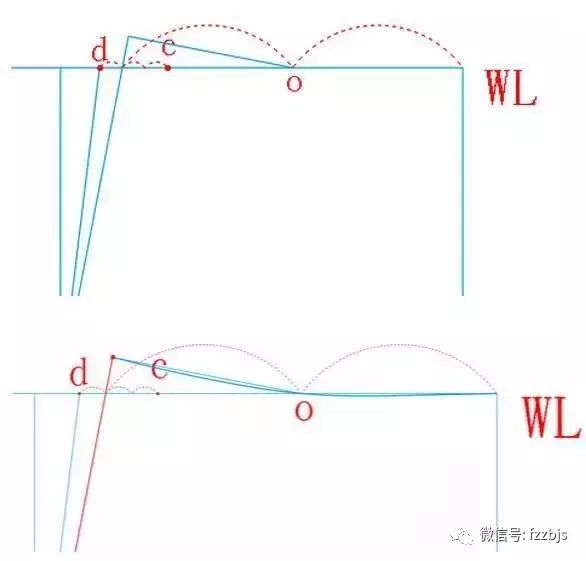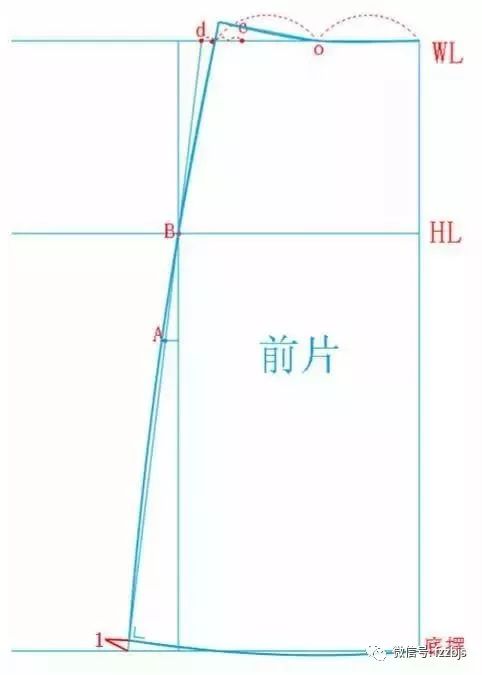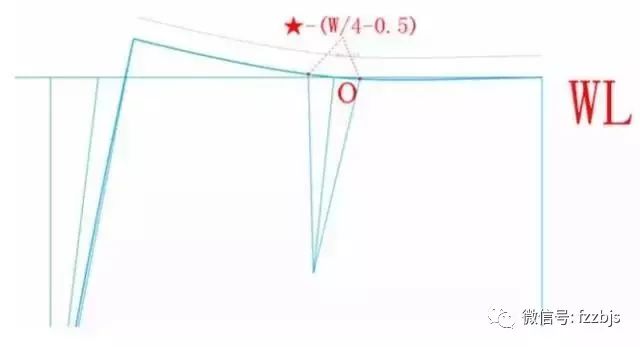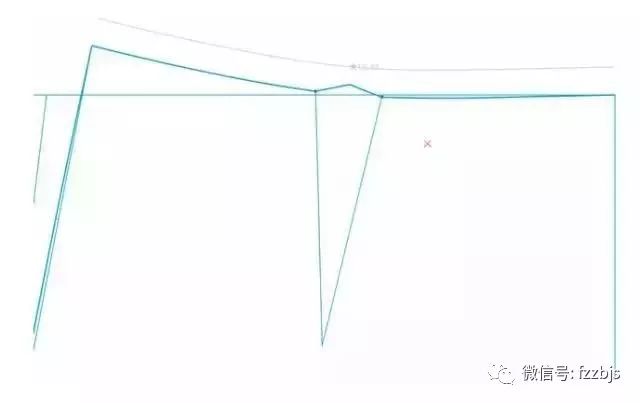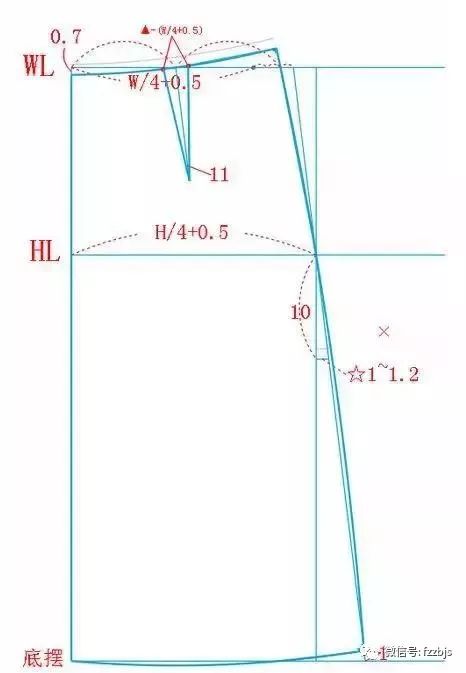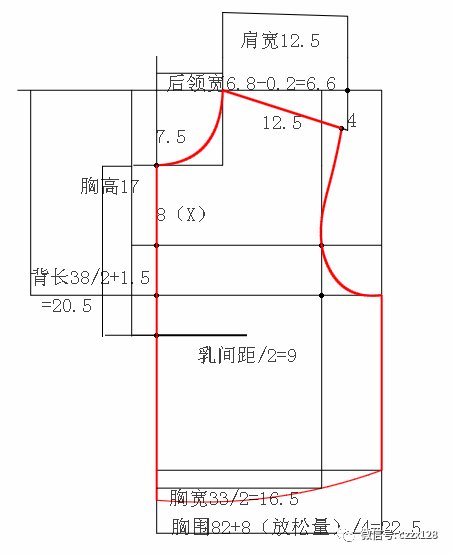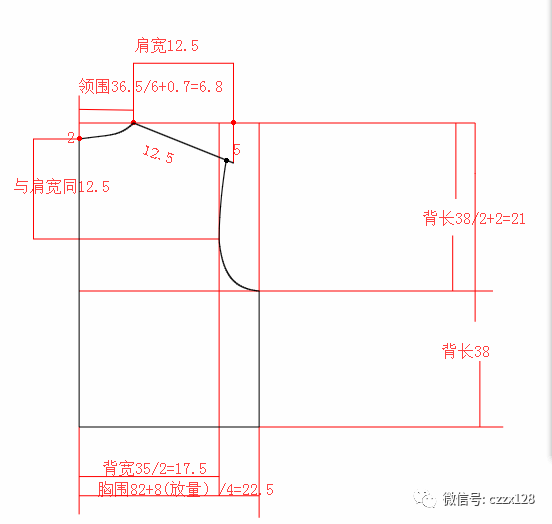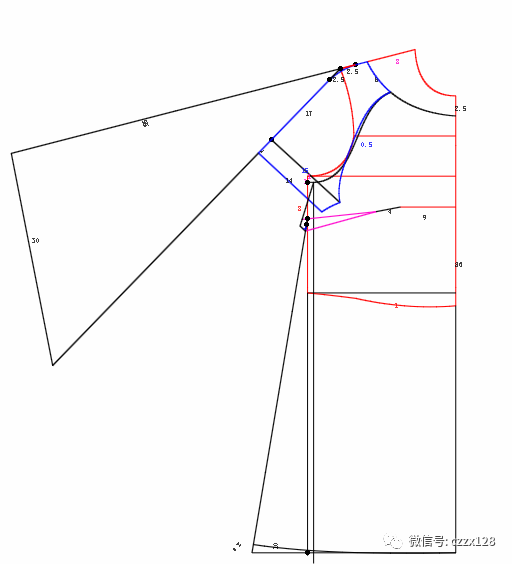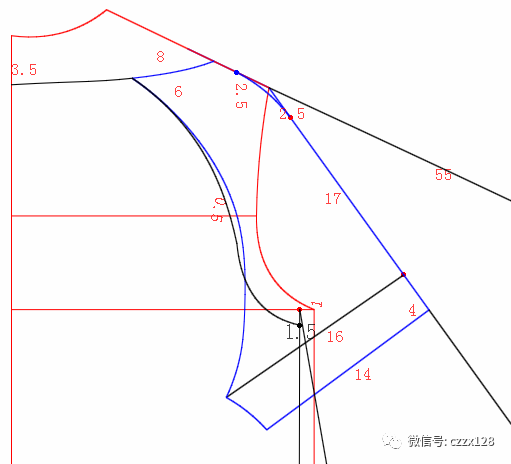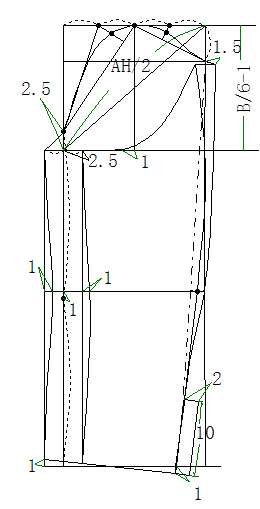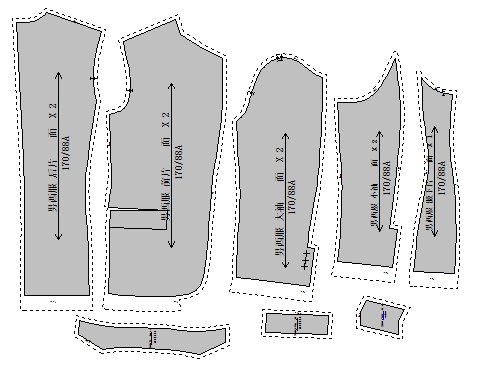富怡服装制版CAD!(常用快捷键+打版教程) |
您所在的位置:网站首页 › 制版机教程 › 富怡服装制版CAD!(常用快捷键+打版教程) |
富怡服装制版CAD!(常用快捷键+打版教程)
|
Crl+O 开启文档 Alt+F4 退出本系统 F1 打开系统在线帮助 F2 编辑选定文件或文件夹的名称 Esc 关闭活动窗或对话框不做任何选择。 Enter 关闭活动窗口、并接受所做的改变,相当于选择【确定】或【接受】按钮 开样系统的键盘快捷键: 空格:按下变成放大工具,放开恢复原来的工具 B: 相交等距线 Q:等距线, W: 剪刀 E: 橡皮檫 A: 三角板 S: 矩形 D: 等份规 V:连角 Z: 比较长度 K: 对称 C: 圆轨 P:加点 Esc: 取消打印 Ctrl+Y 恢复 Shift 用曲线工具时,按Shift可画直线 Ctrl 不抓取点 Tab 对话框内移动选择 F2: 显示/隐藏其它码布纹线 F3 锁定选中纸样 F4: 显示/隐藏其它码的外轮廓线 F7: 显示/隐藏缝份线 F9 显示或隐藏缝份量 F8+加缝边工具 将一片纸样的拐角缝边,与另一片纸样的拐角缝边调整成等长 F11: 使用调整工具调整曲线时保持/取消曲线的形状 ←↑→↓ 用于上下左右移动工作区 空格键 除放大和设置原点工具外,选中其任何工具加空格键即可成组移动。 小键盘+ - 随着光标所在位置【+】放大或【-】缩小。 修改工具 在自由设计法中按ctrl键左键框选可同步移动所选部位,右击某点可对该点进行偏移。 智能工具下,鼠标对准一点,敲回车,就会在相应的经纬位置相点。如果:鼠标点击某点敲回车,就会在该点与相应位置有一条连线。 放码系统的键盘快捷键: Ctrl+A "文件管理"--"档案另存" Ctrl+B "点放码"--"XY不等放码" Ctrl+C 复制选中纸样到剪贴板 Ctrl+D "纸样"--"删除当前纸样" Ctrl+E "点放码"--"号型编辑" Ctrl+F 显示放码点 Ctrl+G "纸样"--"清除选中纸样放码量" Ctrl+I "纸样"--"纸样资料" Ctrl+J "纸样"--"布纹线"--"调整布纹线长度" Ctrl+K 显示控制点 Ctrl+L "纸样"--"款式资料" Ctrl+M "纸样"--"移去当前选中纸样" Ctrl+N "文件管理"--"新档案" Ctrl+P 打印 Ctrl+Q "点放码"--"XY相等放码" Ctrl+R "纸样"--"布纹线"--"重新定义布纹线" Ctrl+S "文件管理"--"存储档案" Ctrl+Y 恢复 Ctrl+V 粘贴选剪贴板中纸样到当前文件 回车键 当前选中样点属性 F4 隐藏或显示放码量之间切换 F5 可在净样编辑和毛样编辑之间切换。 F7 显示或隐藏缝份线 F8+加缝边工具 将一片纸样的拐角缝边,与另一片纸样的拐角缝边调整成等长 F10 显示或隐藏定义的纸张大小线 F11 读纸样 F12 将工作区纸样全部更新到纸样框中 Tab 对话框内移动选择 Shift 用“画辅助线”工具做辅助线时,按Shift可画曲线,不按画直线 Ctrl 按着Ctrl键,在使用加辅助线工具靠近点时不匹配点 Ctrl+F12 全部纸样进入工作区 小键盘+ 随着光标所在位置【+】放大。 U键 按U键同时,单击工作区样片可放回纸样框中。 空格键 使用任何工具时按一下空格键即可变成移动工具。 ←↑→↓ 在纸样窗中选一纸样,按→↓向后、按←↑向前将纸样逐一放在工作区。 排料系统的键盘快捷键: Ctrl+M 定义唛架 Ctrl+I 衣片资料 Alt+l 文件匣 Alt+2 纸样窗控制匣 Alt+3 控制匣 Alt+4 唛架窗控制匣 Alt+5 纸样窗 Alt+6 尺码列表框 Alt+0 状态条 Ctrl+C 将工作区纸样全部放回到尺寸表中。 Ctrl+F 当前状态与显示整张唛架间切换。 Sift+F 翻转或翻转复制选中纸样。 Sift+R 旋转或旋转复制选中纸样。 Sift+D 彻底删除选中纸样,可根据对话框选择当前或全部尺码。 Dlete 移除唛架上所选纸样并放回尺码表中 8246 可将唛架上选中纸样向上【8】、向下【2】、向左【4】、向右【6】方向滑动,直至碰到其它纸样。 579 可将唛架上选中纸样进行90度旋转【5】、垂直翻转【7】、水平翻转【9】。 13 可将唛架上选中纸样进行顺时针旋转【1】、逆时针旋转【3】。 ↑↓←→ 可将唛架上选中纸样向上移动【↑】、向下移动【↓】、向左移动【←】、向右移动【→】移动一个步长,无论纸样是否碰到其它纸样。 双击 :双击唛架上选中纸样可放回到纸样窗内;双击尺码表中某一纸样,可将其放于唛架上 富怡服装CAD教程.A字裙的画法 规格尺寸
结构图
注意:后片因为要上拉链,所以缝份为1.5cm;底摆缝份为3cm;腰头一边为1.5cm,另外一边因为要上扣子,所以缝份为4cm。 绘制前片 画一条水平线,作为WL腰围线 画前中心线=L-3。再画裙脚辅助线。
腰位线向下18厘米,画出臀围线;
前片最大外包围H/4-0.5,HL向下10厘米位置,画1~1.2的线段。连接AB点,并延长此线段到HL和底摆线。如图:
WL上,W/4-0.5标出c点,并三等分cd线段。如图:
以B点为起点,连接到cd线的1/3处。如图:
二等分如图线段,作垂直线相交于中点O。再修顺弧线。
画底摆线。底摆上抬1厘米,做垂直线与底线相连。再修顺底摆线
最后修顺侧缝线。
作省道。进过O点,作腰围弧线的垂直线,长度为9
,测量腰围线并记录下数值。用现有线段-W/4-0.5=省的宽度
加省山,完成前片绘制。
绘制后片
富怡服装CAD教程插肩袖小A裙 这款裙主要知识点,1 在运用原型绘制想要的款式 2插肩袖的画法 先上个成品图,我是看着这款衣服的图片款式,画的图
这料子是真丝绢纺,(1.2幅宽的料用了1.1米)很不错的料子,有质感,不乏骨性,真丝的好处大家都知道的,大家可根据自己的喜好,选择面料,棉麻,时装料,冰丝等等,做出的效果也会各有特色的 下面是裁剪图:(刚学的富怡制图,还很不熟练) 首先我们按下面的原型图,量好尺寸,套进公式,制好原型,剪下来备用
然后将剪下来的原型,替画在图纸上,就是下图红线的图 1 胸围线向下1,向里1确定胸围线(胖人不用向里1,只下行1就行了) 2 垂直向下到下摆,外延10,连接胸围线,此为侧缝线,下摆上翘1.5 3领口线,在原型的领口线中线处下行2.5,肩线出外取8,画好领口弧度 肩线外延55,垂直30,(胖人27)和肩顶点连接,在这条线上取17(相当于袖山,再4袖长,垂直到腋下那里,取长16(胖人可适当加),此为袖肥,袖口取14(胖人适当加) 4 领围线取6与腋下的胸围线,画弧线 5领围线取6与袖肥线连接,画弧线 6胸省的画法,腋下胸围线向下取8,与胸高线连接,向外取4的点,线两边省量各1连接,下图中的,两条粉线要一样长,然后连接胸围线
1 图中红线是登丽美原型,所标数字单位为cm,下面附登丽美原型制图,按自己的尺寸计算,画出自己的原型,在之后的所有制图中都可用到,实现量身定制 2 图中两条粉色的线等长 3蓝色线为袖片 4前片与后片的侧缝线等长 富怡服装CAD男西服制版 一、规格表: 单位: cm
二、前、后片的制图(如图一) 1、 衣长、胸围辅助线:用矩形工具定衣长及胸围辅助线(胸围 /2+5)。
(图一) 2、 后领宽、后领深:用矩形工具定后领宽(领围 /5)、后领深(2.5CM)。 3、 后肩宽、肩斜:用智能笔定后肩宽(肩宽 /2)、后肩斜(5.5CM),同时连接后侧颈点定后肩线。 4、 胸围线、腰围线:用不相交等距线工具取袖窿深(胸围 /6+7.5)、背长的尺寸定胸围线、腰围线。 5、 后背宽及后袖窿:用不相交等距线工具做胸围线的平行线,长度为( 0.5/10胸围)。用智能笔取(胸围 /6+2.5)的长度,定后背宽。智能笔制作后袖窿。用调整工具调整圆顺为止。 6、 侧缝线:用智能笔制作侧缝线,用调整工具调整圆顺。 7、 后中线及开叉:用智能笔制作后中线。用智能笔自后中腰线下 4CM画5CM长的水平线。水平垂直线工具完成剩余部分。 8、 前领宽、前领深:用矩形工具定前领宽(领围 /5-0.3),前领深(领围/5)。 9、 前肩宽、肩斜:用智能笔定前肩宽(肩宽 /2-0.7)、前肩斜(6CM),同时连接前侧颈点定前肩线。 10、 前胸宽:用智能笔取(胸围 /6+2)的长度,定前胸宽。 11、 小腋下侧缝:用智能笔工具在后胸围线上取(胸围 /2+1-后背宽)的长度,并向下话画垂线。智能笔制作小腋下侧缝。 12、 用等分工具将小腋下侧缝与前胸宽线五等分。智能笔做前袖窿、小腋下片袖窿,用调整工具调整圆顺。 13、 搭门:用不相交等距线工具做前中的平行线,距离为 2CM。智能笔或靠边工具与腰围线、下摆线连接。 14、 前下摆:智能笔制作前下摆弧线。用调整工具调整圆顺。 15、 小腋下片下摆:智能笔连接各点制作小腋下片下摆,调整工具调整圆顺。 三、领子制图(如图一) 完成后对称调整工具检查翻折以后的效果。 四、手巾袋制图(如图一) 1、 用智能笔工具距前胸宽( 0.3/10胸围)取点,向上2.5CM做垂直线。胸围线上截取(胸围/10-0.5)的长度向上1CM,向下1.5CM画线,并连接各线。 五、腰省及大袋位及侧缝如(如图一) 移动旋转工具检查袖窿、下摆合并后的效果,并做调整。 六、袖子制图:(如图二)
(图二) 七、拾取裁片(图三) 1 、用剪刀工具顺次点击 ,闭合后用衣片辅助线工具拾取内部辅助线,方法与长袖女衬衫制图相同。 八、加缝份(如图三)
(图三) 1 、用加缝份工具,点击任意一点,整个裁片加缝份。拖选或框选一条或多条线进行修改 .系统里自动存储多种拐角类型,根据需要进行选择。 九、加剪口(如图三) 1 、用加剪口工具在需要加剪口的位置直接点击即可,直接用此工具可调整方向。 十、纸样说明(如图三) 1 、首先设置纸样说明格式,点击[ 选项]-[系统设置]-[布纹线上纸样说明],在布纹线上或是下选择合适的格式。 2、 调整工具双击裁片,填写纸样名、面料等,在[ 纸样]-[款式资料]里填写号。 十一、存储 1 、一切做好以后店击[ 保存],选择合适的路径,存储文件。 - END - 欢迎转发朋友圈,你的支持是我们创作的动力 (部分图片源网络,版权归原作者所有) 微信公众号:无LIBO服装设计 | WLB服装术 微博:无LIBO 抖音号:无LIBO服装设计 如果喜欢就赐我们一个吧! 更多独家限量/高清/矢量素材欢迎到微店购买返回搜狐,查看更多 |
【本文地址】
今日新闻 |
推荐新闻 |